-
- Activation dans SmartCIP
Allez dans Configuration/Config.Autres
Cochez la case « Fonction Active »
Vérifiez si l’adresse IP retrouvée correspond à votre PC (au cas où, changer là)
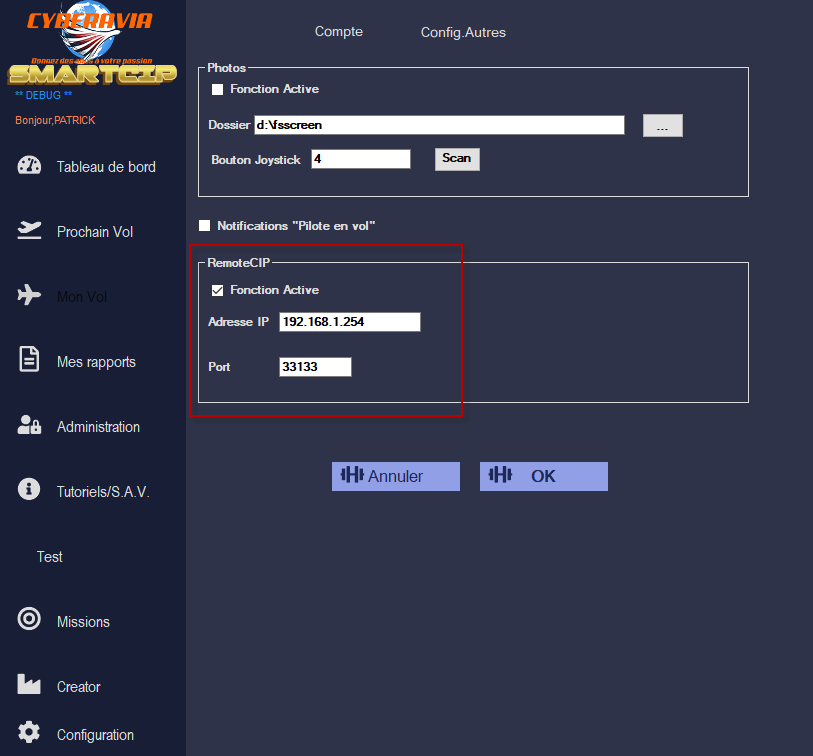 Pour obtenir votre adresse IP : ligne de commande/Ipconfig
Pour obtenir votre adresse IP : ligne de commande/Ipconfig
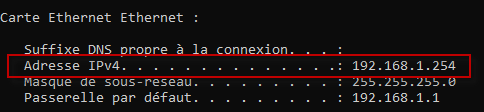
Cliquez sur OK
-
- Lancement pour les vols autres que Mission
Lancez un vol
La mention « Serveur SmartCIP démarré » doit s’afficher
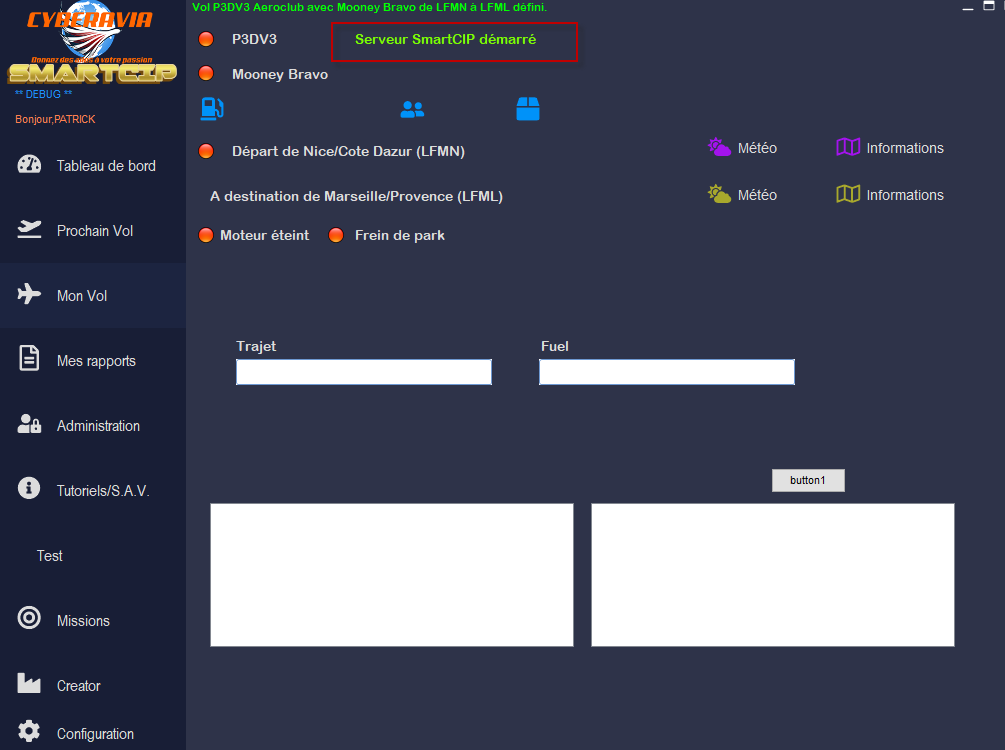
Si ce n’est pas le cas, cela peut être dû à :
-
-
- Vous n’avez pas lancer SmartCIP en mode administrateur
- Votre pare-feu bloque le port 33133 -> autoriser ce port en TCP dans la configuration(voir dépannage réseau)
- Le port 33133 est utilisé par une autre application -> changer le port dans la configuration de .SmartCIP
Attendez que SmartCIP soit connecté au simulateur.
Dans un navigateur sur un périphérique quelconque (PC, Smartphone, tablette), tapez l’url
http://monadresseip:33133 et appuyez sur « Entrée », la page suivante doit s’afficher
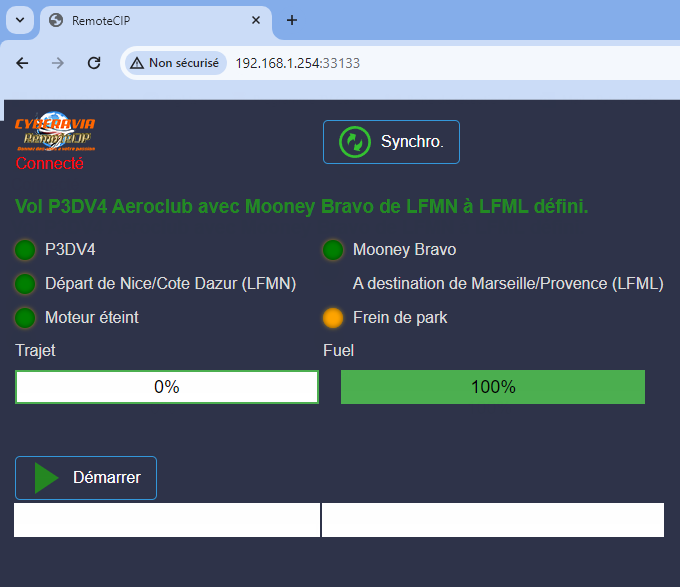
Vous pouvez contrôler la boîte noire à partir de SmartCIP ou RemoteCIP indifféremment.
En cas de coupure ou micro-coupure du réseau, rafraîchir la page Web en cliquant sur « Synchro ».
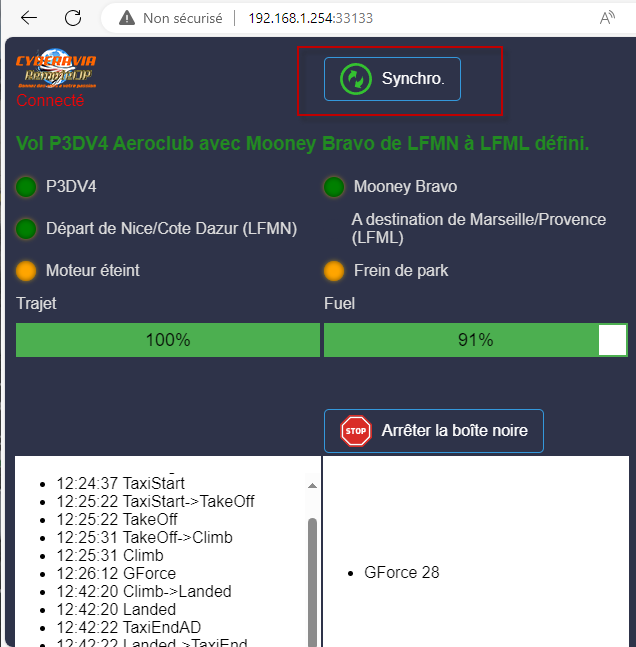
-
- Lancement pour un vol Mission
Lancez une mission
La mention « Serveur SmartCIP démarré » doit s’afficher
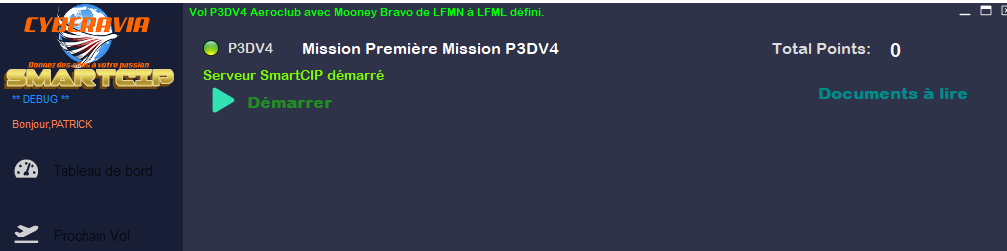
Si ce n’est pas le cas, cela peut-être dû à :
-
-
- Vous n’avez pas lancer SmartCIP en mode administrateur
- Votre pare-feu bloque le port 33133 -> autoriser ce port en TCP dans la configuration(voir dépannage réseau)
- Le port 33133 est utilisé par une autre application -> changer le port dans la configuration de SmartCIP
Attendez que SmartCIP soit connecté au simulateur.
Dans un navigateur sur un périphérique quelconque (PC, Smartphone, tablette), tapez l’url
http://monadresseip:33133 et appuyez sur « Entrée », la page suivante doit s’afficher
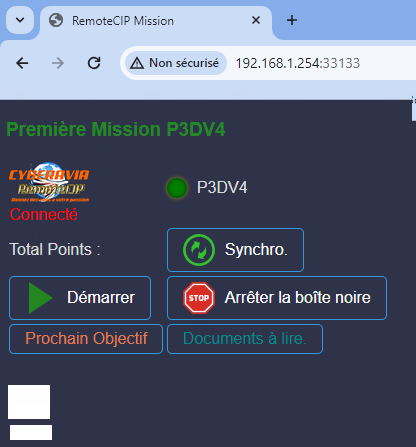
Le bouton « Documents à lire » n’apparaît que s’il y en a dans la mission.
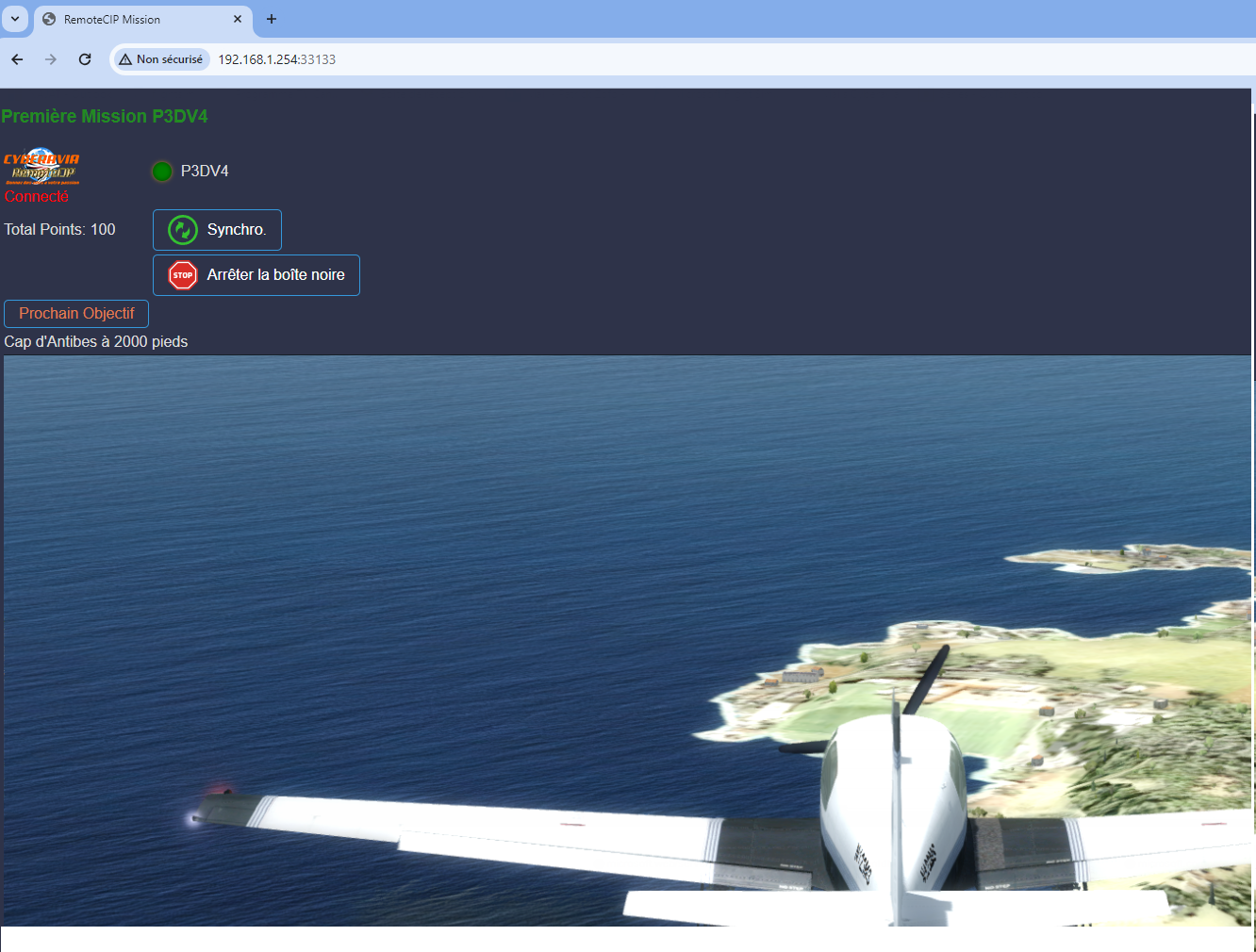
-
- Limitations
- Un seul périphérique peut être connecté en même temps.
- Les fenêtres de confirmation et les commentaires audios des missions sont toujours sur le PC principal.
- Mission/Documents à lire : si la mission en possède plusieurs, seul le premier est affiché sur le périphérique mais tous sont téléchargés dessus. Certains bloqueurs de fenêtres ou navigateurs empêchent l’affichage direct du document téléchargé, si cela est le cas, ouvrez-le à partir du répertoire « Téléchargement » du périphérique.
- Dépannage réseau
- Obtenir mon adresse IP en ligne de commande
Lancez l’invite de commande et taper
ipconfig
-
-
- Vérifier la connexion à RemoteCIP en ligne de commande
Lancez l’invite de commande et taper
telnet monadresseip 33133
-
-
- Ouvrir le port RemoteCIP sur le pare-feu Windows
Dans la barre de recherche, tapez « Pare-feu » et lancer « Pare-feu Windows Defender ».
Sélectionnez « Règles de trafic entrant » et cliquez sur « Nouvelle Règle »
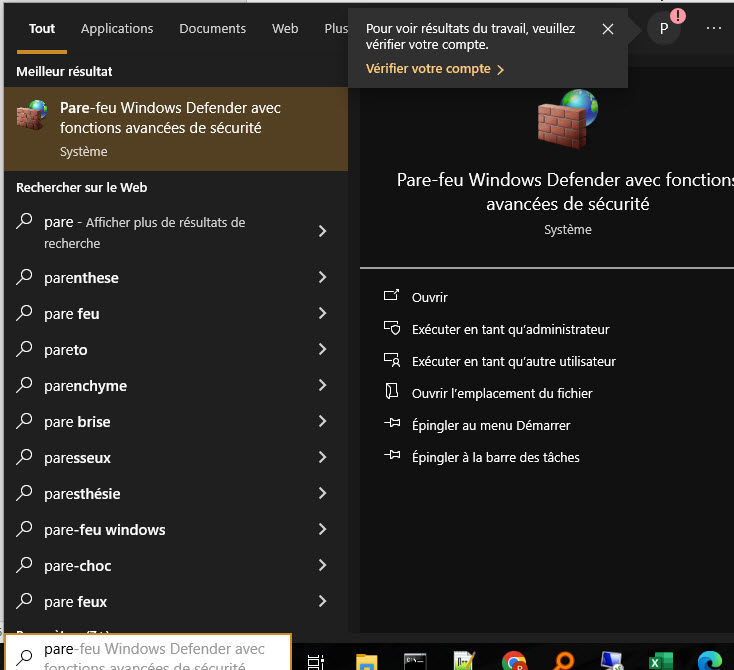
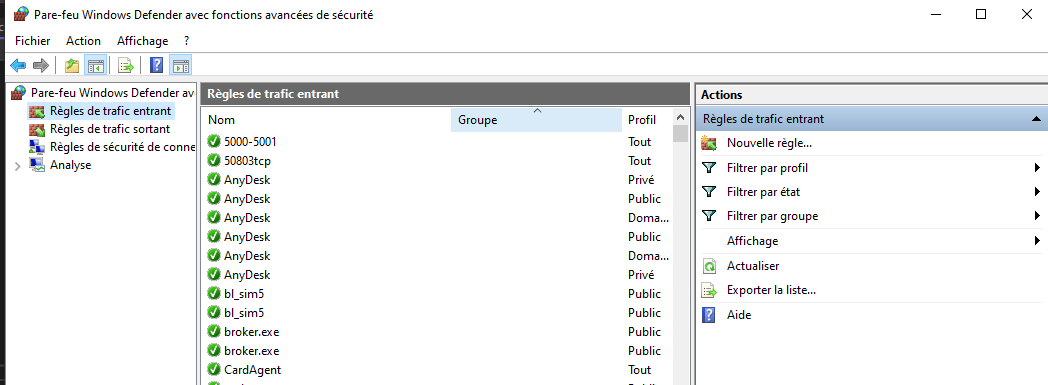
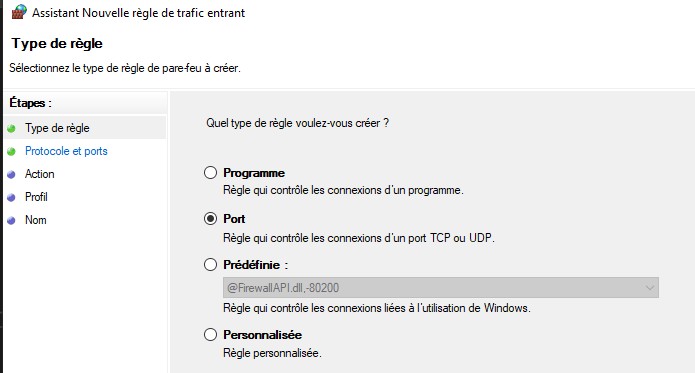
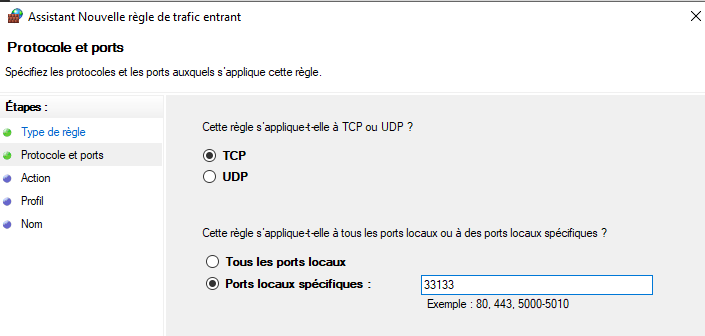
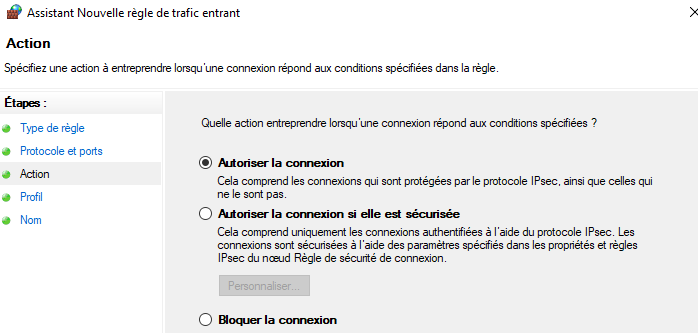
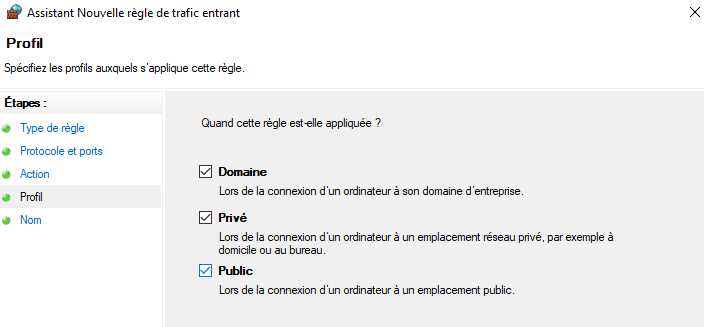
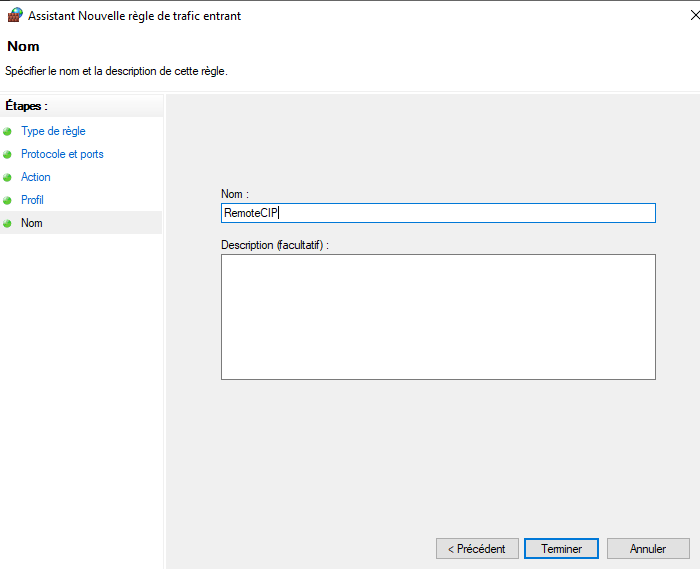
Si besoin recréer la même règle pour le trafic entrant.
Retester la connexion avec un navigateur sur votre périphérique ou telnet.
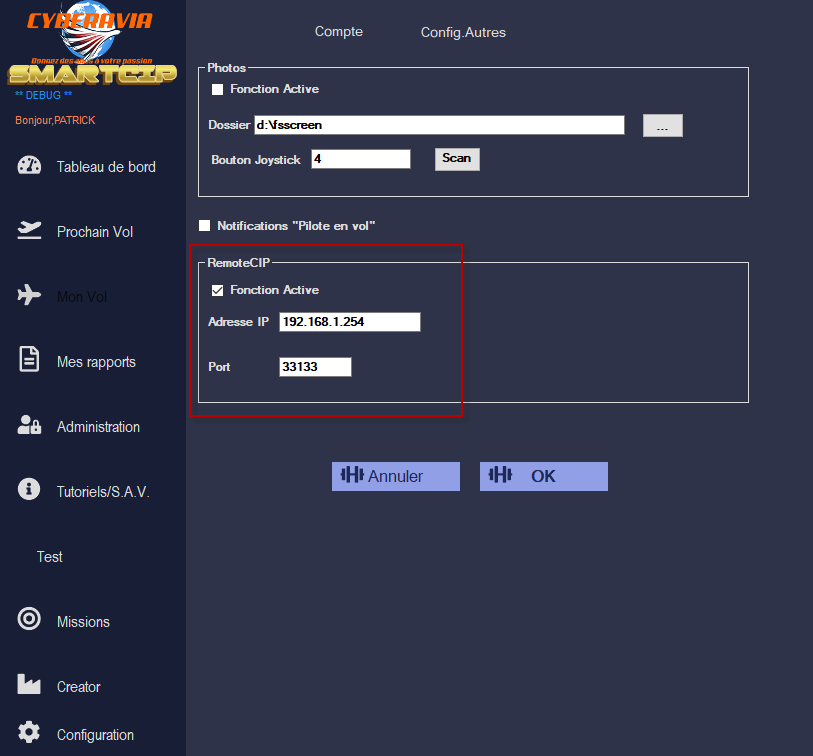 Pour obtenir votre adresse IP : ligne de commande/Ipconfig
Pour obtenir votre adresse IP : ligne de commande/Ipconfig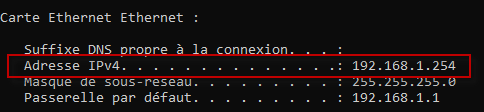 Cliquez sur OK
Cliquez sur OK
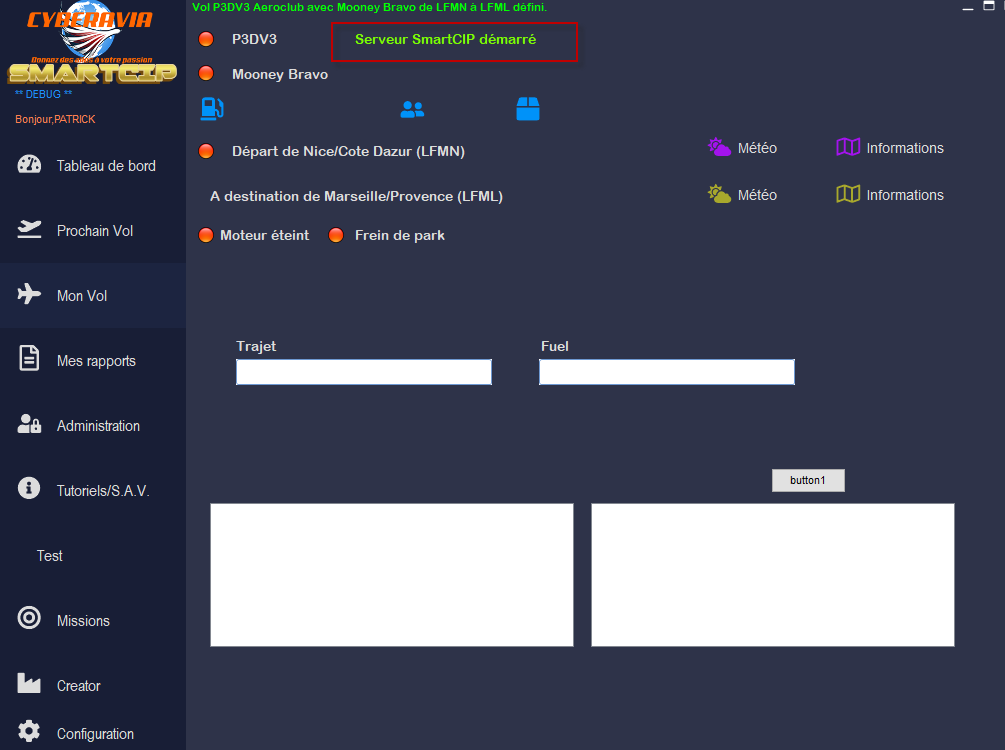 Si ce n’est pas le cas, cela peut être dû à :
Si ce n’est pas le cas, cela peut être dû à :
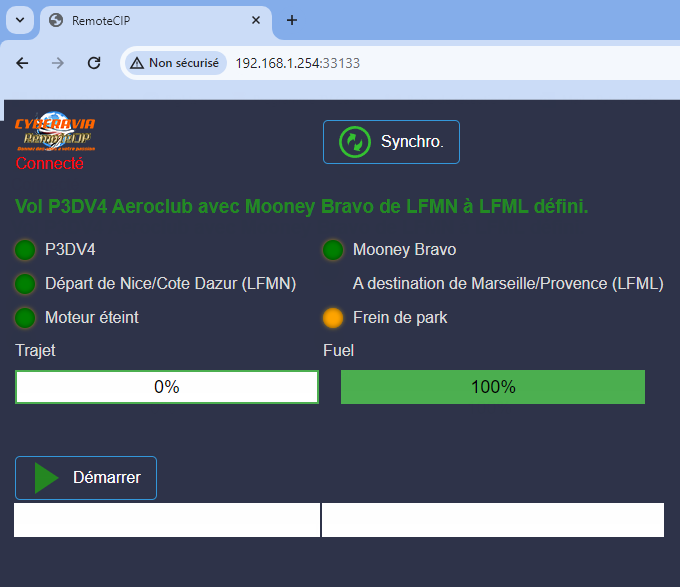 Vous pouvez contrôler la boîte noire à partir de SmartCIP ou RemoteCIP indifféremment.
En cas de coupure ou micro-coupure du réseau, rafraîchir la page Web en cliquant sur « Synchro ».
Vous pouvez contrôler la boîte noire à partir de SmartCIP ou RemoteCIP indifféremment.
En cas de coupure ou micro-coupure du réseau, rafraîchir la page Web en cliquant sur « Synchro ».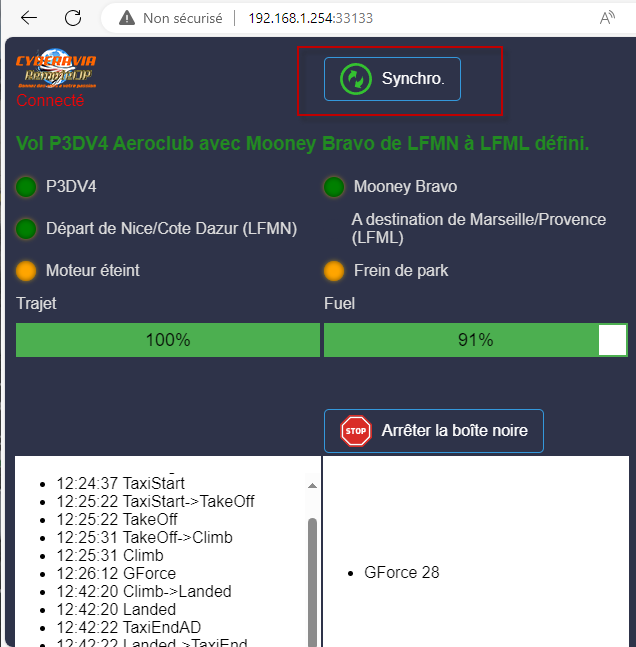
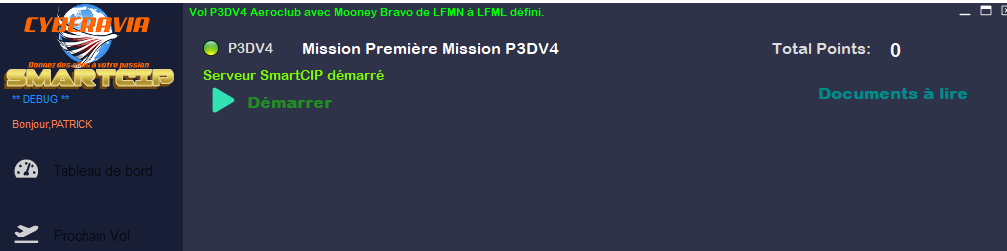 Si ce n’est pas le cas, cela peut-être dû à :
Si ce n’est pas le cas, cela peut-être dû à :
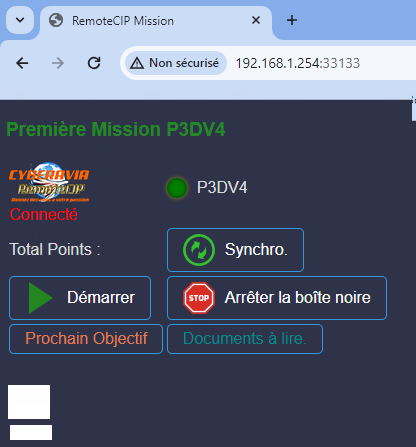 Le bouton « Documents à lire » n’apparaît que s’il y en a dans la mission.
Le bouton « Documents à lire » n’apparaît que s’il y en a dans la mission.
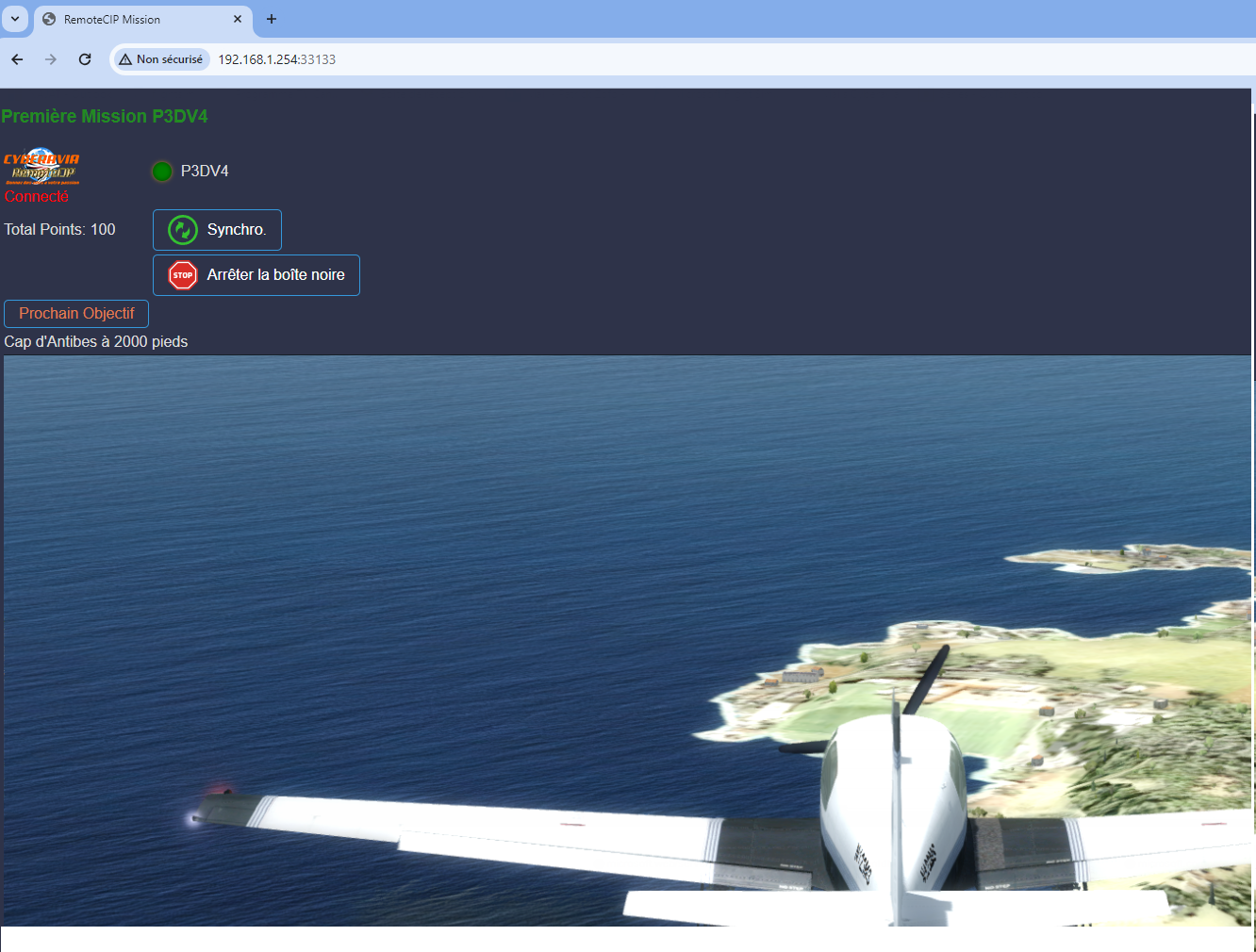
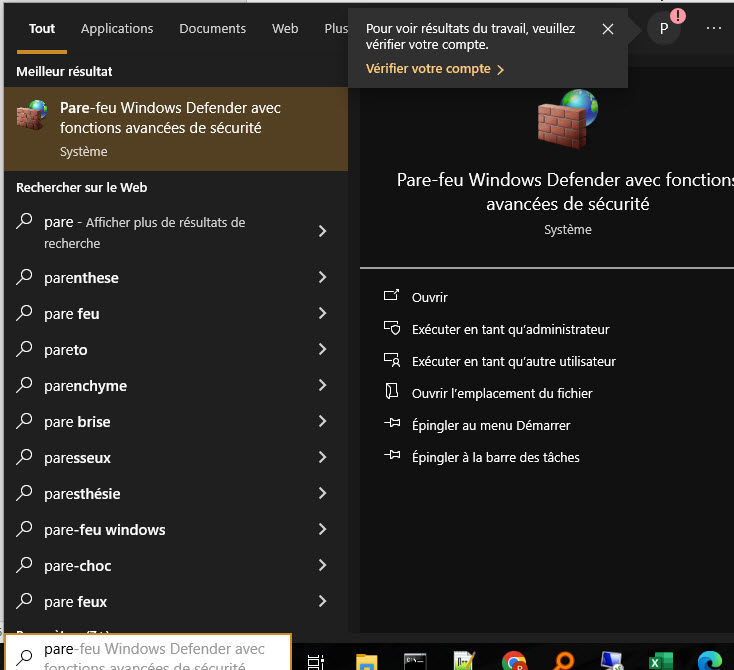
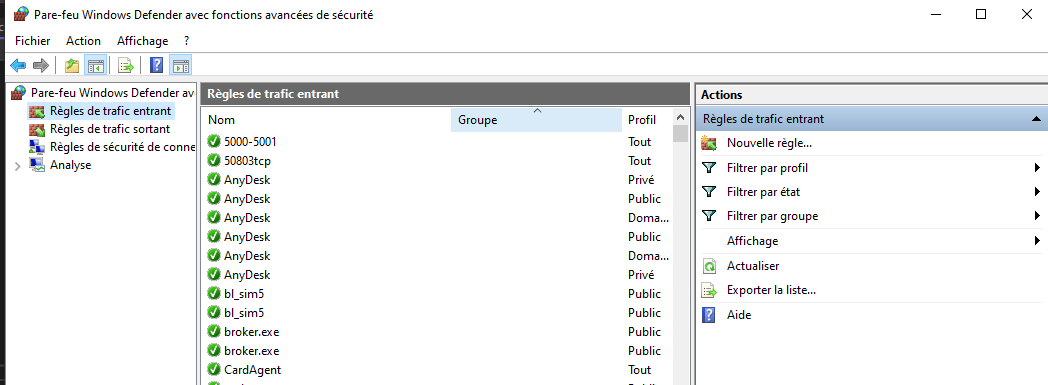
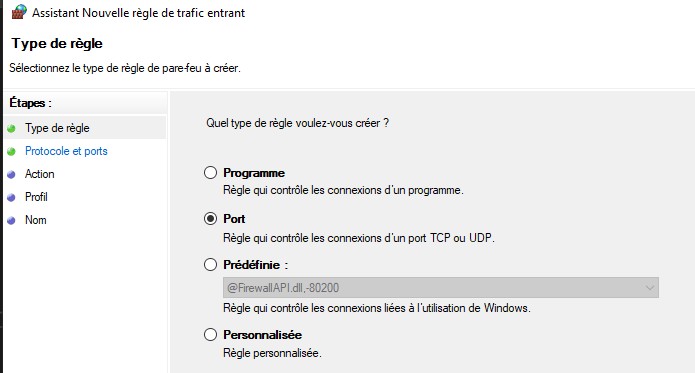
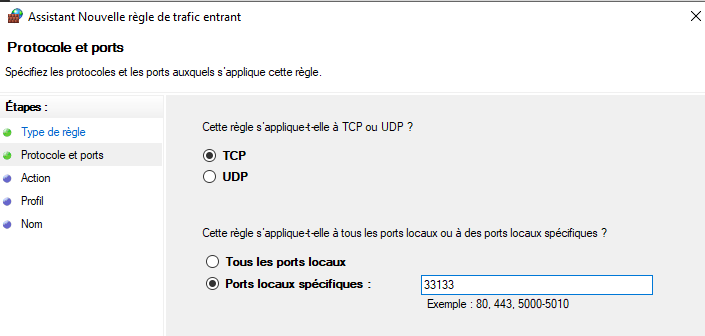
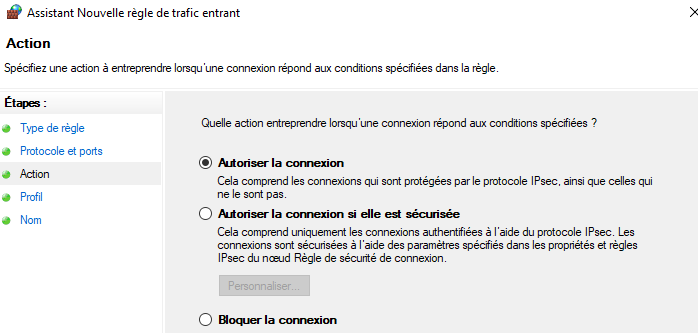
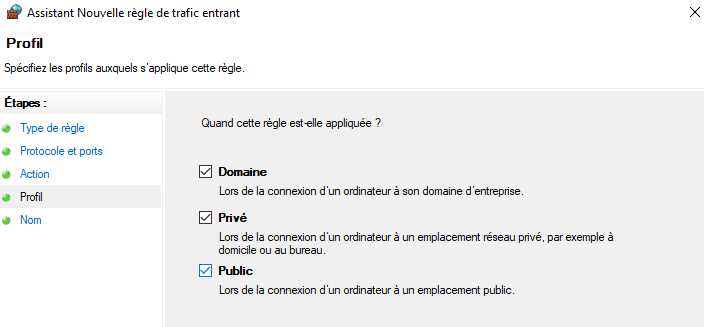
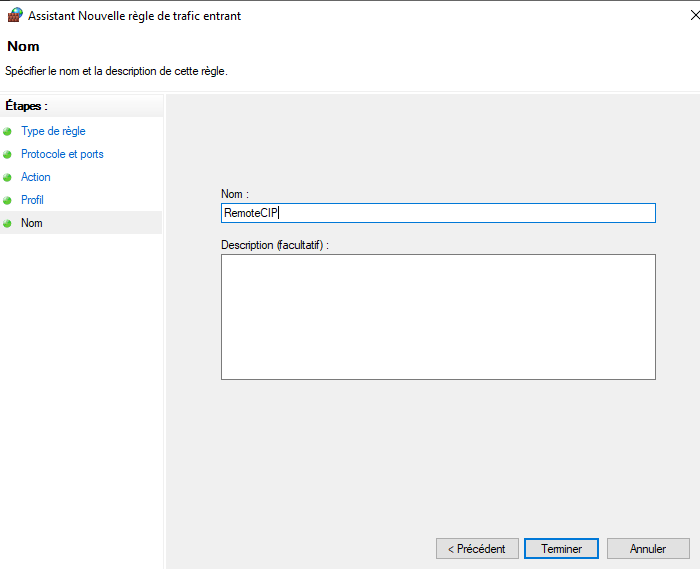 Si besoin recréer la même règle pour le trafic entrant.
Retester la connexion avec un navigateur sur votre périphérique ou telnet.
Si besoin recréer la même règle pour le trafic entrant.
Retester la connexion avec un navigateur sur votre périphérique ou telnet. 